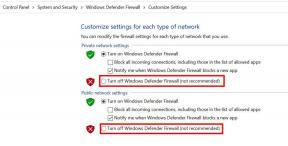Поправка: Грешка в сървъра за извличане на Rainbow Six Juliett 00000143 / 000000146
разни / / January 28, 2022
Том Кланси Извличане на Rainbow Six е наскоро пусната онлайн мултиплейър тактическа стрелец видео игра, която е разработена и публикувана от Ubisoft. Като онлайн игра, много играчи срещат проблеми с грешката на сървъра за извличане на Rainbow Six Juliett 00000143 или Juliett 000000146, докато я стартират. Или играта не може да се свърже със сървърите, или сървърите стават недостъпни. Сега, ако и вие сте жертва, можете да следвате това ръководство.
Този конкретен проблем е докладван от няколко засегнати играчи по време на сезонни събития или след всяка голяма актуализация на корекцията. Грешка при недостижим до сървъра също е често срещан проблем сред игрите на Ubisoft, който изглежда, че сървърите не могат да управляват увеличения брой активни играчи или прекъсване. Без значение коя игрална платформа използвате, проблемът може да се появи за играчите на Rainbow Six Extraction доста често, докато влизат в мачове.
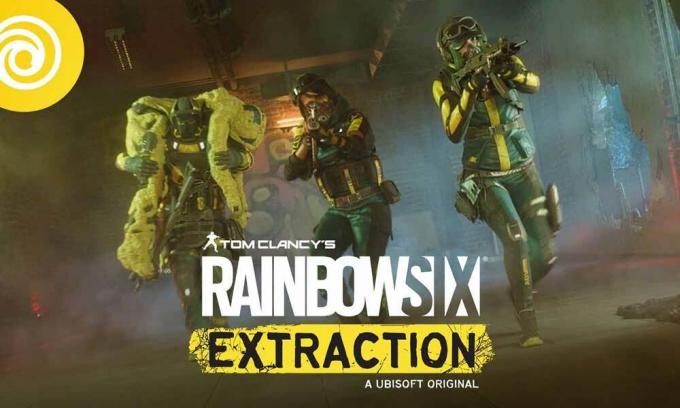
Съдържание на страницата
-
Поправка: Грешка в сървъра за извличане на Rainbow Six Juliett 00000143 / 000000146
- 1. Свържете Ubisoft с Xbox Game Pass
- 2. Проверете и поправете файловете на играта
- 3. Включете своя рутер
- 4. Проверете състоянието на сървъра
- 5. Използвайте публичен DNS
- 6. Свържете се с поддръжката на Ubisoft
Поправка: Грешка в сървъра за извличане на Rainbow Six Juliett 00000143 / 000000146
Като има предвид, че също така изглежда, че проблемите с влизането и прекъсването на сървъра на Rainbow Six Extraction също са докладвани от много играчи. Въпреки че Ubisoft не направи съобщение за корекцията на този проблем, предполагаме, че може да има няколко възможни причини, които да обмислите, които биха могли да ви помогнат. Така че, без да губим повече време, нека преминем към методите за отстраняване на неизправности по-долу.
1. Свържете Ubisoft с Xbox Game Pass
Според репортаж в Reddit, заслужава да се спомене свързването на акаунта на Ubisoft с Xbox Game Pass, така че играчите на Rainbow Six Extraction лесно да стартират и стартират играта на компютъра. Трябва да се свържете с Xbox Game Pass, като влезете в акаунта си в Microsoft използвайки тази връзка.
2. Проверете и поправете файловете на играта
Ако сте една от жертвите на проблема със свързването на сървъра R6E, можете също да опитате да проверите и поправите файловете на играта на компютъра, като следвате стъпките по-долу:
- Отвори Ubisoft Connect софтуер на компютъра.
- Кликнете върху игри раздел > Изберете Извличане на Rainbow Six плочка за игра.
- Сега изберете икона със стрелка в долната дясна страна.
- Ще се появи падащо меню > Щракнете върху Проверете файловете.
- Ако бъдете подканени, щракнете върху Ремонт.
- И накрая, Ubisoft Connect ще започне да поправя всички липсващи или повредени файлове (ако има такива). Изчакайте да завърши.
- След като приключите, не забравяйте да затворите Ubisoft Connect, както и играта, ако работи, и рестартирайте компютъра си, за да проверите за проблема.
3. Включете своя рутер
Трябва също да извършите цикъл на захранване на вашия Wi-Fi рутер, за да коригирате множество проблеми или проблеми с кеш данни на рутера. Понякога проблемът в мрежата може също да причини няколко проблема при свързването към сървъра на играта. За да направите това, можете да изключите рутера и след това да изключите захранващия кабел от рутера > Изчакайте около 30 секунди или повече, след което можете да включите отново захранващия кабел и да включите рутера, за да проверите за проблем.
4. Проверете състоянието на сървъра
Трябва също да проверите дали сървърите за игри Rainbow Six Extraction не работят или преминават през процес на поддръжка. По-добре е да проверите за проблема, като посетите длъжностното лице Извличане на Rainbow Six Twitter дръжка за допълнителна помощ.
5. Използвайте публичен DNS
Ако срещате проблеми с частния DNS сървър, предоставен от вашия интернет доставчик (доставчик на интернет услуги) след това се уверете, че използвате адреса на DNS сървъра на Google (Public DNS) във вашата система, за да проверите за проблема със сървърната свързаност отново. Да го направя:
За компютър:
Реклами
- Натисни Windows + R ключове за отваряне на Бягай диалогов прозорец.
- Тип ncpa.cpl и щракнете върху Добре за да отворите Интернет връзка страница.
- Сега, Кликнете с десния бутон на вашия активен мрежов адаптер > Щракнете върху Имоти.
- Изберете Интернет протокол версия 4 (TCP/IPv4) > Щракнете върху Имоти.
- Щракнете, за да изберете Използвайте следните адреси на DNS сървъри.
- Сега влезте 8.8.8.8 за Предпочитан DNS сървър и 8.8.4.4 за Алтернативен DNS сървър.
- След като сте готови, кликнете върху Добре за да запазите промените.
- Не забравяйте да рестартирате компютъра си, за да приложите промените, след което проверете за проблема отново.
За PlayStation:
- Отидете до Настройки меню на конзолата PS4/PS5.
- Изберете мрежа > Изберете Настройте интернет връзка.
- Изберете WiFi/LAN (според вашата интернет мрежа) > Изберете Персонализиран.
- Изберете да Автоматично за Настройки на IP адреса.
- Изберете Не уточнявайте за Име на DHCP хост.
- Изберете да Ръководство за DNS настройки.
- Сега влезте 8.8.8.8 за първичен DNS и 8.8.4.4 за вторичен DNS.
- Изберете Автоматично за MTU настройки и Не използвай за Прокси сървър.
- Накрая завършете процеса на настройка и не забравяйте да рестартирате системата, за да приложите промените.
За Xbox:
- Отвори ръководство меню чрез натискане на Xbox бутон на вашия контролер.
- Изберете Профил и система > Удари Настройки.
- Удари Общ > Изберете Мрежови настройки.
- Изберете да Разширени настройки от Мрежов екран настроики.
- Изберете DNS настройки > Изберете Ръководство.
- Влез в DNS настройки 8.8.8.8 за първичен и 8.8.4.4 за вторичен адреси.
- След като приключите, рестартирайте конзолата Xbox, за да приложите промените.
6. Свържете се с поддръжката на Ubisoft
Ако нито един от методите не работи за вас, тогава можете свържете се с поддръжката на Ubisoft за допълнителна помощ. По-добре е да прикачите регистрационния файл на Ubisoft Connect за по-подробна информация, така че екипът за поддръжка да може бързо да разреши проблема ви или да ескалира проблема на разработчиците.
Реклами
Това е, момчета. Надяваме се, че това ръководство ви е било полезно. За допълнителни запитвания, можете да коментирате по-долу.